画面の説明
用紙追加画面
用紙選択画面で用紙メーカーを「ユーザー設定」に設定し、
用紙追加ボタンをクリックすると下のような用紙追加画面が表示されます。
用紙追加画面では、本ソフトに収録されていない用紙に印刷する際に
用紙サイズを設定して使用することができます。
<作成タイプ:ネームラベル系(CSV差込可能)>
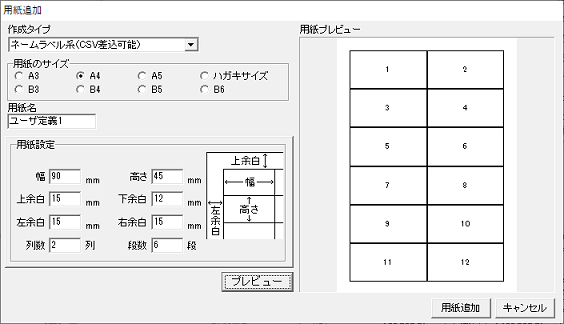
<作成タイプ:特殊系(各ラベルの大きさが違うもの)>
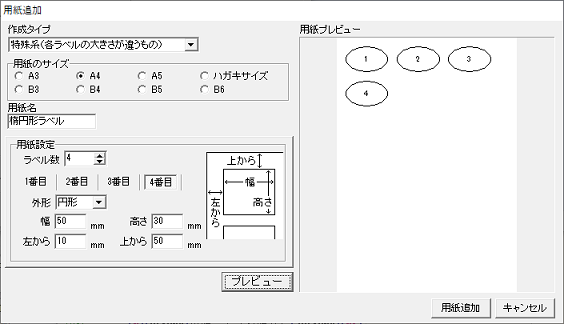
用紙のサイズ
印刷する用紙サイズを選択します。
用紙名
追加する用紙の名前を入力します。
用紙設定(ネームラベル系)
[幅] デザインの幅のサイズを入力します。
[高さ] デザインの高さのサイズを入力します。
[上余白] 上余白のサイズを入力します。
[下余白] 下余白のサイズを入力します。
[左余白] 左余白のサイズを入力します。
[右余白] 右余白のサイズを入力します。
[列数] 列数を入力します。
[段数] 段数を入力します。
用紙設定(特殊系)
[ラベル数 ] ▼をクリックして、ラベルの形を選択します。
[XX番目] タブ ラベル一枚の幅のサイズを入力します。
[外形] ▼をクリックして、ラベルの形を選択します。
[幅] ラベルの幅を入力します。
[高さ ] ラベルの高さを入力します。
[左から] ラベルの左端からの位置を入力します。
[上から] ラベルの上からの位置を入力します。
プレビュー
設定した内容を用紙プレビューに適用します。
用紙プレビュー
設定した内容が表示されます。
用紙追加
設定した内容の用紙を追加します。
キャンセル
設定した内容を保存せずに、用紙追加画面を閉じます。
Copyright© IRT.Inc All rights reserved.